給与印刷8 その他の操作説明
保険料率を変更する
各保険料率はデータを作成する対象年、対象月により変わりますので、
作成する年度と月の各保険料率を確認後、手入力で設定してください。
※各保険料率は変更になる場合がございます。
各保険料率が変更になった場合は、手入力で変更してください。
「かんたん給与印刷8」に設定されている各保険料率が最新ではない場合がございます。
必ず最新の各保険料率をご確認ください。
※「健康保険料率選択」の健康保険料率は2017/03/31時点のものです。
1. 会社情報の設定画面で「保険料負担率」の設定を確認する
会社情報の設定画面で「保険料負担率」の設定を確認します。
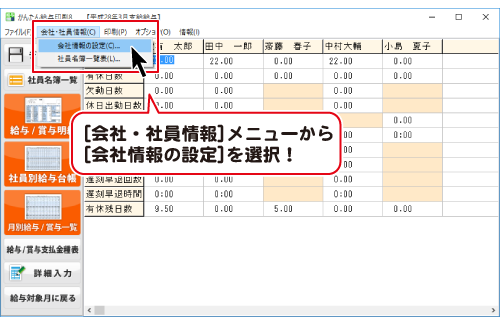
会社情報の設定画面が表示されましたら、
健康保険料率選択ボタンをクリックします。
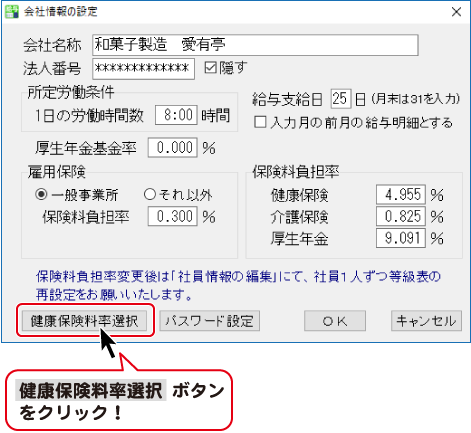
健康保険料率選択画面が表示されます。
健康保険料負担率は、各都道府県によって異なります。
地域を指定すると、自動的に負担率を設定します。
都道府県(健康保険料率)を選択
OKボタンをクリックします。
※健康保険等を使わない場合でも入力は必要です。
登録した社員ごとに控除の設定をすることができます。
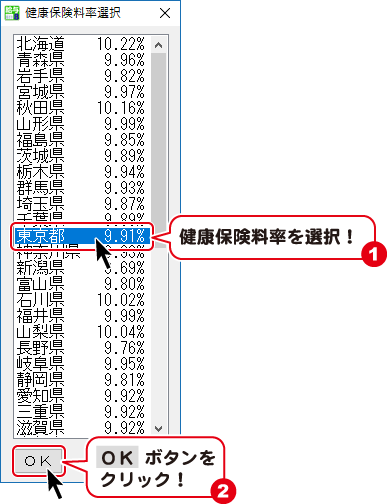
情報画面が表示されますので、内容を確認し、OKボタンをクリックします。
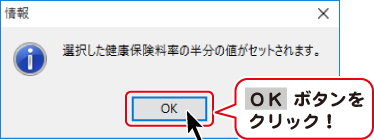
保険料負担率の欄が自動入力されました。
※各保険料率は変更になる場合がございます。
「かんたん給与印刷8」に設定されている各保険料率が最新ではない場合がございます。
必ず最新の各保険料率をご確認ください。
※各保険料率が変更になった場合は、手入力で変更してください。
※「健康保険料率選択」の健康保険料率は2017/03/31時点のものです。
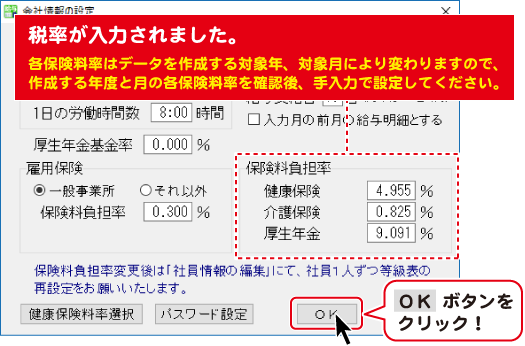
会社情報のすべての設定が終わりましたら、OKボタンをクリックします。
2. 従業員1人ずつの等級表を再設定する
勤怠入力画面のボタンをクリックして社員名簿一覧表を表示します。
または[ 会社・社員情報] メニューから[ 社員名簿一覧表] を選択します。
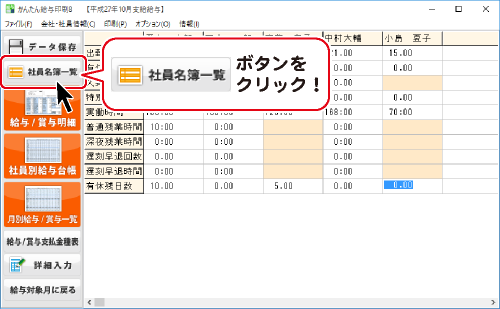
社員名簿一覧表画面が表示されましたら、
情報を修正したい社員を選択して
ボタンをクリックします。
または社員名をダブルクリックします。
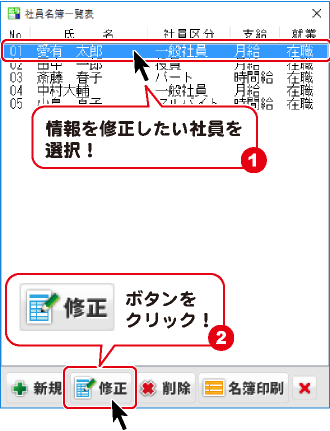
社員情報の編集画面が表示されますので
画面下のほうにある等級表ボタンをクリックします。
確認画面が表示されますので、設定を続ける場合は、はいボタンをクリックします。
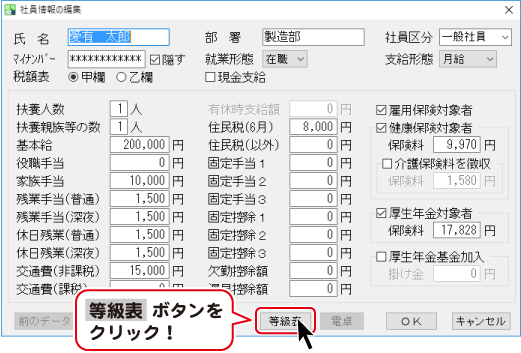
確認画面が表示されますので、設定を続ける場合は、はいボタンをクリックします。
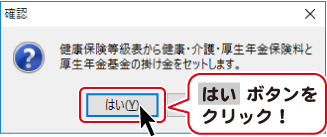
健康保険等級表画面が表示されます。
該当する報酬月額を選択し、
OKボタンをクリックします。

設定した等級で、保険料が計算されました。
一通り設定が終わりましたら、OKボタンをクリックして設定内容を確定します。
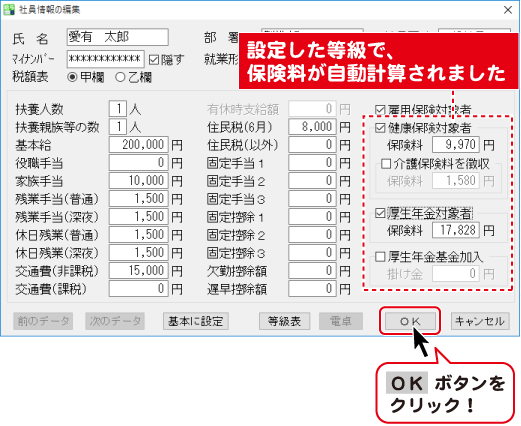
社員情報の編集画面を閉じると、社員名簿一覧表に戻ります。
続けて他の社員情報を変更する場合は、編集する社員を選択して同じ作業を繰り返します。
編集が終わりましたら、ボタンをクリックします。
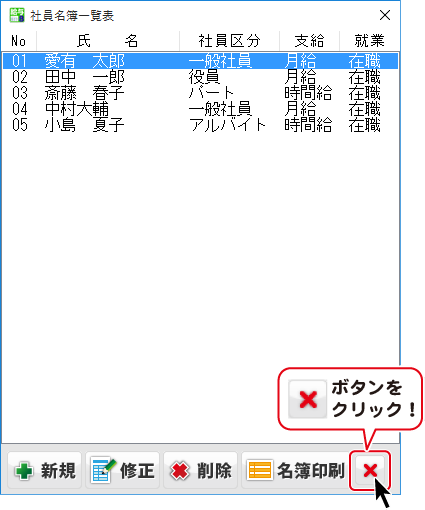
ここまでで、保険料負担率を再設定する操作が終了です。
次月からは、変更後の保険料負担率で計算されます。
但し、保険料負担率を変更した月以前のデータは変更されませんのでご注意ください。
Copyright© IRT.Inc All rights reserved.